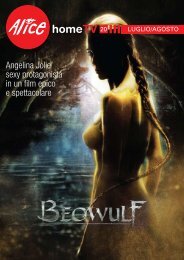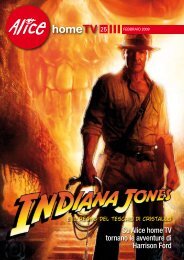Guida rapida di installazione Xbox 360 con Alice
Guida rapida di installazione Xbox 360 con Alice
Guida rapida di installazione Xbox 360 con Alice
You also want an ePaper? Increase the reach of your titles
YUMPU automatically turns print PDFs into web optimized ePapers that Google loves.
GUIDA RAPIDA DI INSTALLAZIONE<br />
DI XBOX <strong>360</strong><br />
CON MODEM ALICE
ATTENZIONE:<br />
In questa guida è descritto come collegare XBOX <strong>360</strong> al modem<br />
ALICE per usufruire del servizio on line <strong>di</strong> XBOX <strong>360</strong>: XBOX LIVE.<br />
XBOX <strong>360</strong> se collegata al modem ALICE si <strong>con</strong>nette<br />
automaticamente ad internet in fase <strong>di</strong> avvio.<br />
Pertanto se è attivo un profilo ALICE FREE o qualsiasi altro profilo<br />
a <strong>con</strong>sumo, accertarsi che il modem <strong>Alice</strong> sia spento<br />
qualora non si voglia usufruire dei servizi on line <strong>di</strong> XBOX.<br />
Prima <strong>di</strong> procedere <strong>con</strong> il collegamento <strong>di</strong> XBOX<strong>360</strong> al modem <strong>Alice</strong> è necessario<br />
installare separatamente il modem <strong>Alice</strong> e la XBOX<strong>360</strong> seguendo le istruzioni<br />
riportate nei rispettivi Manuali <strong>di</strong> Installazione.<br />
Ricordarsi inoltre <strong>di</strong> tenere a portata <strong>di</strong> mano la lettera <strong>Alice</strong> Card dove sono<br />
riportati i dati della <strong>con</strong>figurazione Wi-Fi.<br />
1
1. Connessione della XBOX <strong>360</strong> in modalità Wi-Fi<br />
a) collegare il terminal adapter Wi-Fi alla XBOX <strong>360</strong> facendo riferimento alla guida <strong>di</strong><br />
<strong>installazione</strong> XBOX <strong>360</strong> Wireless Networking Adaptor (pag. 64: Collegamento dell’adattatore<br />
alla <strong>con</strong>sole) fornita a corredo;<br />
b) identificare i seguenti parametri riportati nella lettera <strong>Alice</strong> Card fornita a corredo del<br />
modem <strong>Alice</strong>:<br />
• identificativo <strong>di</strong> rete Wi-Fi (SSID);<br />
• chiave WPA.<br />
c) usando l’apposito <strong>con</strong>troller, dalla pagina principale (XBOX Dashboard) che viene<br />
presentata da XBOX <strong>360</strong>, selezionare SISTEMA e quin<strong>di</strong> IMPOSTAZIONI DI RETE;<br />
2<br />
d) selezionare MODIFICA IMPOSTAZIONI<br />
e) nella sezione IMPOSTAZIONI DI BASE accedere all’area <strong>con</strong>tenente le impostazioni<br />
wireless (l’ultima in basso);<br />
3
f) selezionare la voce che riporta il proprio identificativo <strong>di</strong> rete Wi-Fi (SSID), corrispondente<br />
a quello riportato nella lettera <strong>Alice</strong> Card del tipo <strong>Alice</strong>-xxxxxxx;<br />
g) Inserire la chiave opportuna WPA (senza spazi) così come riportato nella lettera<br />
<strong>Alice</strong> Card e al termine <strong>con</strong>fermare selezionando il tasto “Fatto” (in basso a destra);<br />
4<br />
h) nella finestra che viene presentata da XBOX <strong>360</strong>, applicare le impostazioni <strong>con</strong>figurate<br />
in precedenza selezionando VERIFICA SUPPORTI MULTIMEDIALI;<br />
i) Quando appare l’avviso <strong>di</strong> <strong>di</strong>s<strong>con</strong>nessione selezionare SI;<br />
5
j) Successivamente verrà eseguita la verifica della <strong>con</strong>nessione: anche se la verifica<br />
non va totalmente a buon fine proseguire premendo il tasto “Y” del <strong>con</strong>troller per<br />
tornare a XBOX Dashboard;<br />
k) <strong>con</strong>figurare XBOX <strong>360</strong> come descritto nella sezione “Configurazione <strong>con</strong>nessione<br />
Internet su XBOX <strong>360</strong>” al paragrafo 3.<br />
6<br />
2. Collegamento della XBOX <strong>360</strong> tramite cavo<br />
Ethernet<br />
Nel caso si voglia collegare la XBOX <strong>360</strong> al modem <strong>Alice</strong> tramite <strong>con</strong>nessione<br />
Ethernet, procedere nel modo seguente:<br />
a) Prendere il cavo Ethernet <strong>con</strong>tenuto nella <strong>con</strong>fezione <strong>di</strong> XBOX <strong>360</strong>;<br />
b) collegare un’estremità del cavo alla porta Ethernet del modem <strong>Alice</strong> (se cliente<br />
<strong>Alice</strong> Home TV collegare il cavo esclusivamente alla porta Ethernet <strong>di</strong> colore giallo) e<br />
l’altra estremità alla porta Ethernet <strong>di</strong> XBOX <strong>360</strong>;<br />
c) <strong>con</strong>figurare XBOX <strong>360</strong> come descritto nella sezione “Configurazione <strong>con</strong>nessione<br />
Internet su XBOX <strong>360</strong>” al paragrafo 3.<br />
7
3. Configurazione <strong>con</strong>nessione internet su XBOX <strong>360</strong><br />
Una volta <strong>con</strong>nessa la XBOX <strong>360</strong> al modem <strong>Alice</strong> (in modalità Wi-Fi o <strong>con</strong> cavo<br />
Ethernet), per accedere ai servizi on-line, è necessario <strong>con</strong>figurare la <strong>con</strong>nessione<br />
Internet; si proceda quin<strong>di</strong> nel modo seguente:<br />
a) dal menu principale, selezionare SISTEMA - IMPOSTAZIONI DI RETE - MODIFICA<br />
IMPOSTAZIONI e nella sezione ULTERIORI IMPOSTAZIONI accedere all’area <strong>con</strong>tenente<br />
le impostazioni PPPoE;<br />
8<br />
b) selezionare NOME UTENTE;<br />
c) inserire aliceadsl e al termine <strong>con</strong>fermare selezionando il tasto “Fatto” (in basso<br />
a destra);<br />
9
d) selezionare PASSWORD;<br />
e) Inserire aliceadsl e al termine <strong>con</strong>fermare selezionando il tasto “Fatto” (in basso<br />
a destra);<br />
10<br />
f) dopo aver inserito Nome utente e Password <strong>con</strong>fermare selezionando “Fatto” (in<br />
basso nella pagina);<br />
g) applicare quin<strong>di</strong> le impostazioni <strong>con</strong>figurate in precedenza selezionando VERIFICA<br />
XBOX LIVE;<br />
11
h) in seguito a tale verifica, XBOX <strong>360</strong> dovrebbe presentare una schermata come<br />
riportato in figura. Premere il tasto “Y” del <strong>con</strong>troller per tornare alla XBOX<br />
Dashboard.<br />
A questo punto per utilizzare i servizi XBOX Live è necessario <strong>con</strong>nettersi a XBOX Live<br />
e creare un proprio profilo<br />
Buon <strong>di</strong>vertimento <strong>con</strong> <strong>Alice</strong> e XBOX<strong>360</strong>!<br />
12<br />
Che cos’è <strong>Xbox</strong> Live?<br />
<strong>Xbox</strong> Live è un mondo virtuale accessibile utilizzando una <strong>Xbox</strong> <strong>360</strong>. Basta collegare<br />
la <strong>con</strong>sole alla banda larga per chattare <strong>con</strong> gli amici, sfidare giocatori <strong>di</strong> tutto il<br />
mondo, scaricare demo, filmati e giochi Arcade come Pacman o Street Fighter.<br />
Prova gratuitamente <strong>Xbox</strong> Live Gold per 1 mese grazie al trial incluso nella <strong>con</strong>fezione.<br />
Successivamente potrai rinnovare l’abbonamento <strong>di</strong>rettamente da <strong>Xbox</strong> Live o acquistando<br />
le card <strong>Xbox</strong> Live Gold da 3 e 12 mesi presso i negozi <strong>di</strong> elettronica, videogiochi e<br />
la grande <strong>di</strong>stribuzione.<br />
©2006 Microsoft Corporation. Tutti i <strong>di</strong>ritti riservati. <strong>Xbox</strong>, <strong>Xbox</strong> <strong>Xbox</strong> <strong>360</strong>, <strong>Xbox</strong> Live ei loghi <strong>Xbox</strong>, <strong>Xbox</strong> <strong>360</strong> e<br />
<strong>Xbox</strong> Live sono marchi o marchi registrati <strong>di</strong> Microsoft Corporation negli Stati Uniti e/o in altri paesi.<br />
13